怎么把电脑默认输入法改成搜狗
更新时间:2024-05-21 10:43:14作者:xiaoliu
在使用电脑时,输入法的选择对于我们的使用体验有着重要的影响,而在Win10系统中,想要将默认输入法改成搜狗输入法也并不难。只需要按照一定的设置步骤,便可以轻松实现。下面我们就来详细了解一下在Win10系统中如何设置默认输入法为搜狗输入法。
方法如下:
1.要设置默认输入法为搜狗输入法,点开【win10图标】。如图。
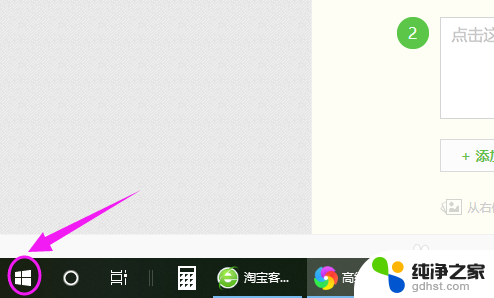
2.接着左侧小弹窗里按【设置】,如图。
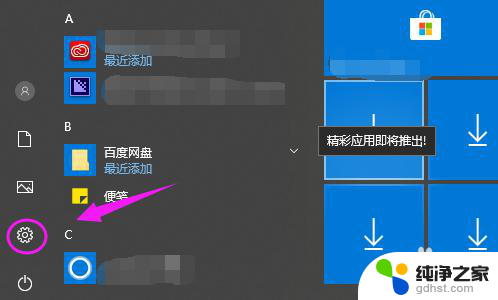
3.我们接着点下【时间和语言】,如图。
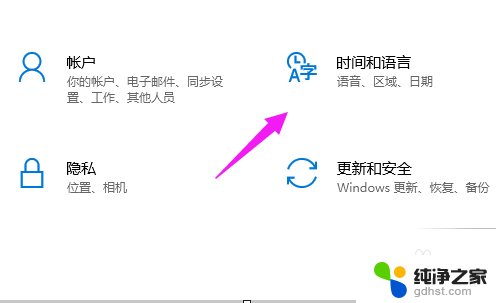
4.【时间和语言】主页,我们点【区域和语言】。如图。
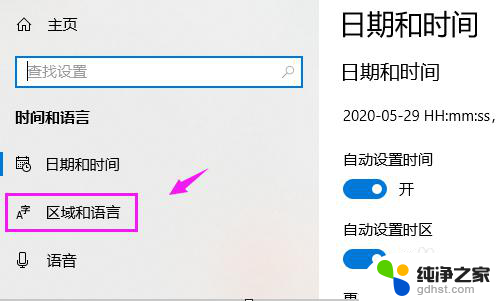
5.接着界面右侧点【高级键盘设置】,如图。
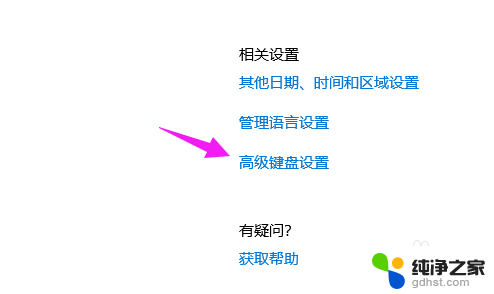
6.我们点【替代默认输入法】,如图。
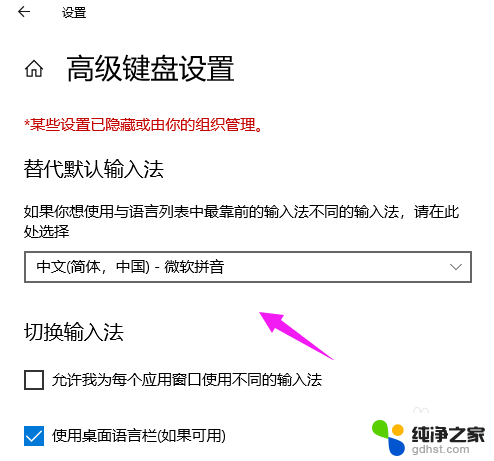
7.我们就可以切换为【搜狗输入法】,如图。
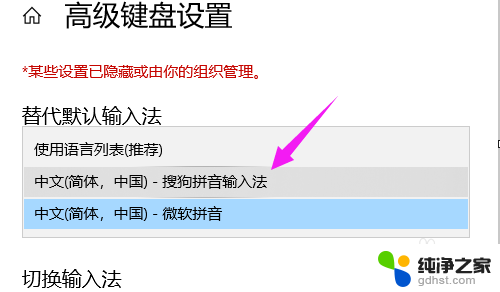
以上就是如何将电脑默认输入法更改为搜狗的全部内容,如果还有不清楚的用户,可以参考以上小编的步骤进行操作,希望能对大家有所帮助。
- 上一篇: 台式电脑蓝牙开关在哪里打开
- 下一篇: 电脑如何进入安全模式杀毒
怎么把电脑默认输入法改成搜狗相关教程
-
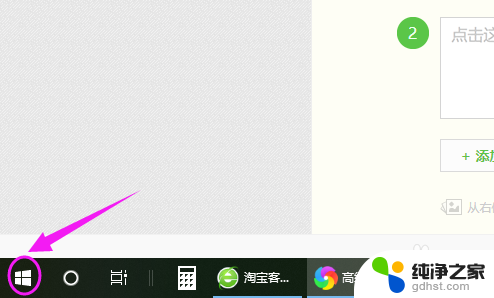 电脑怎么把搜狗输入法设置成默认
电脑怎么把搜狗输入法设置成默认2023-12-28
-
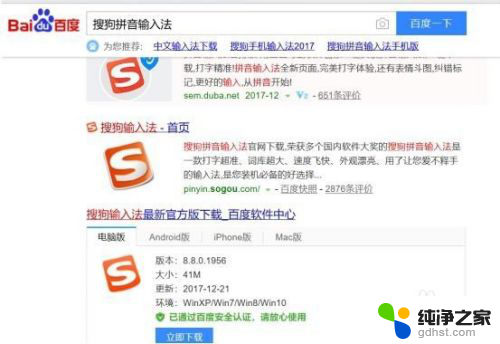 win10怎么设置搜狗输入法为默认
win10怎么设置搜狗输入法为默认2024-10-08
-
 电脑怎么调默认输入法
电脑怎么调默认输入法2024-01-09
-
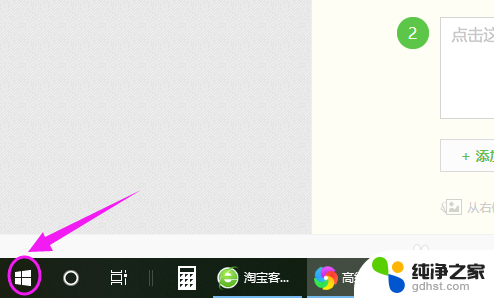 如何切换成搜狗输入法
如何切换成搜狗输入法2024-02-21
win10系统教程推荐